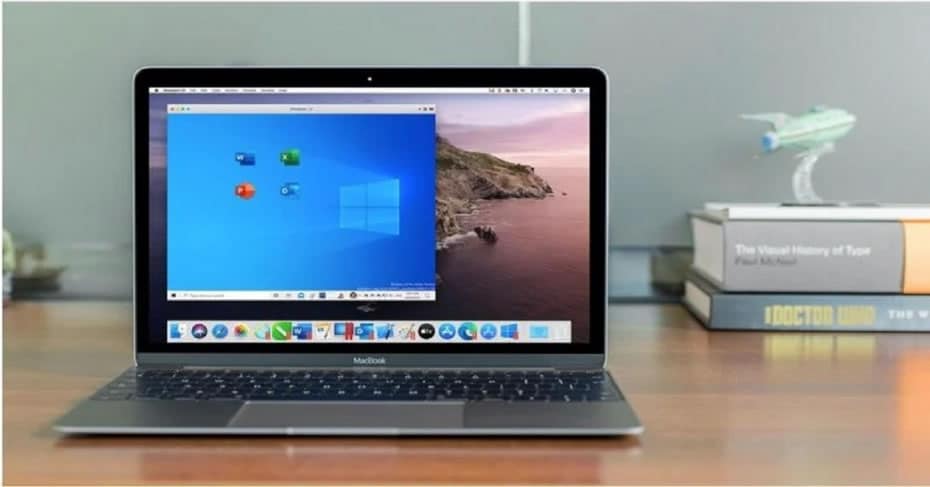
К сожалению, не все приложения совместимы со всеми операционными системами. Вот почему в некоторых случаях вам придется Windows установлен на Mac (хотя звучит странно). В этой статье мы покажем вам лучшие приложения для этого.
Преимущества и недостатки виртуализации Windows на macOS
Несмотря на то, что macOS представляет собой очень полную операционную систему, в некоторых случаях могут существовать серьезные ограничения. Есть некоторые очень специфические программы, которые не имеют порта для macOS и должны использоваться только в Windows. Это вынуждает многих пользователей устанавливать Windows на Mac на раздел или просто виртуализировать его. В случае выбора второго из этих вариантов следует знать, что есть достоинства и недостатки.

Преимущество очевидно: вы можете запустить Windows поверх macOS, не прибегая к запуску другого раздела. Вот почему вы можете практически использовать две операционные системы одновременно благодаря приложению, которое устанавливается, как и любое другое, в macOS, и отображает рабочий стол Windows на экране. Проблема в том, что работа в окне с Windows приводит к большой потере производительности. Это не то же самое, что установить его на жесткий диск непосредственно в разделе, где вы можете оптимальным образом использовать все оборудование.
Вот почему виртуализация интересна для своевременного просмотра или выполнения программы, но в других ситуациях это не рекомендуется.
Необходимость виртуализации с M1
Если у вас Mac с ARM Архитектура процессора, то есть интегрированная в микросхему M1, вы должны знать, что ее невозможно будет установить на раздел жесткого диска. Это связано с тем, что Windows 10 не работает на процессорах с этой архитектурой, она доступна только для архитектур x86 (для домашнего использования). Вот почему вы всегда будете вынуждены использовать виртуализацию в macOS, поскольку альтернативы нет. Таким образом, у вас будет несколько ограничений на уровне производительности, как мы уже упоминали ранее, и вам будет неудобно работать над этим.

Виртуализируйте Windows на macOS с помощью этих приложений
Если вы «вынуждены» использовать виртуализацию, вы должны знать, что это делается с помощью простого приложения, которое вы устанавливаете на свой Mac. В этом случае вы запустите файл DMG, чтобы его содержимое отображалось на виртуальной машине вызова. То есть в этих приложениях у вас будет своего рода отдельный компьютер, на котором вы сможете запустить все файлы Windows, выполнить первоначальную настройку и начать работу над ним. Прямо сейчас на рынке есть много вариантов, которые можно использовать для выполнения этой задачи, которые могут быть бесплатными или платными. Вот самые важные из них.
Виртуальная коробка

Virtual Box - открытое приложение, позволяющее вирутализовать операционную систему Windows или любую другую, созданную Oracle. Следует иметь в виду, что это приложение предназначено для наиболее частной и деловой среды, но также может использоваться в полностью домашней среде. Это бесплатно приложение и, следовательно, может немного сбивать с толку при его использовании. У вас должны быть определенные знания в области информатики, поскольку язык может стать очень техническим, хотя при терпении его можно использовать без каких-либо проблем.
Parallels Desktop 16

Parallels, несомненно, вы слышали об этом не один раз, поскольку это наиболее часто используемая программа для виртуализации Windows или Linux на Mac. Его гораздо проще использовать, и он очень часто обновляется, так как это не открытая программа и не с открытым исходным кодом, так как она находится под защитой компании. Вот почему за использование программы необходимо заплатить около 80 евро в год. Вот почему Parallels рекомендуется, если вы работаете в компании или вам необходимо регулярно виртуализировать операционную систему Windows для учебы или работы. Он не ориентирован на домашнюю среду или конкретное использование, хотя, безусловно, имеет интерфейс, который намного проще понять и использовать.
Он предлагает виртуализацию с более высокой производительностью, имитируя оборудование, которое можно найти на обычном ПК. Таким образом, вы можете приблизиться к тому, чтобы он был установлен в разделе.
VMWareFusion
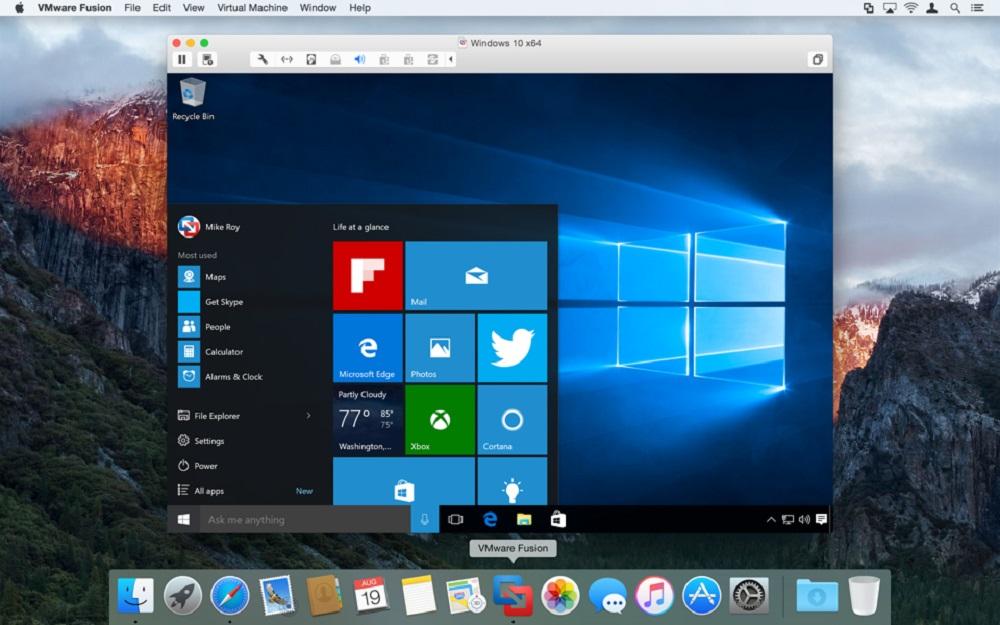
Как и в предыдущем случае, это профессиональное программное обеспечение, которое также имеет высокую цену около 90 евро в стандартной или отечественной версии. В обмен на эту цену у вас будет возможность смоделировать аппаратное обеспечение ПК, что гарантирует максимально возможную производительность. Вы даже можете пойти немного дальше и запустить более старые версии macOS. Что касается интерфейса и способа его настройки, правда в том, что он довольно приятный. Для того, чтобы
Вино

Снова мы поговорим о полностью открытой программе, такой как Wine, и, следовательно, бесплатной и доступной для всех пользователей. В этом случае Windows не совсем виртуализирована как операционная система, но она виртуализирует те приложения, которые вам нужно запускать в macOS, но которые несовместимы. Он переведет определенные API, чтобы эти приложения Windows корректно работали на Mac. Таким образом, вам не придется устанавливать всю операционную систему, что особенно важно для компьютеров Mac, не обладающих хорошей мощностью.